调整360极速浏览器兼容性模式的实用方法与操作教程
- 游戏动态
- 2025-10-28 09:14:19
- 47
手动切换内核(来源:360浏览器官方帮助及用户经验)
这是最简单直接的方法,当某个网站显示不正常、排版错乱或功能无法使用时可以尝试。
-
找到切换按钮: 打开有问题的网页后,注意观察浏览器地址栏的末尾,你会看到一个类似 “闪电” 或者 “e” 的图标。
- 闪电图标 代表浏览器正在使用 “极速模式” (基于Chrome内核,适合大多数新网站)。
- “e”图标 代表浏览器正在使用 “兼容模式” (基于IE内核,适合一些老旧网站或需要ActiveX控件的网站,如某些网银、政府网站)。
-
进行切换:
- 如果当前是“闪电”图标但网页有问题,用鼠标点击这个图标,在下拉菜单中选择 “兼容模式”。
- 如果当前是“e”图标但网页显示不佳(比如页面样式过时),则点击后选择 “极速模式”。 切换后,浏览器会重新加载页面,通常问题就能解决。
设置特定网站的浏览模式(来源:360浏览器设置选项)
如果你希望某个网站每次都自动以你指定的模式打开,而不是每次都手动切换,可以进行如下设置。
-
打开设置菜单: 点击浏览器右上角的 三条横线 菜单图标(俗称“汉堡菜单”),然后选择 “选项” 或 “设置”。
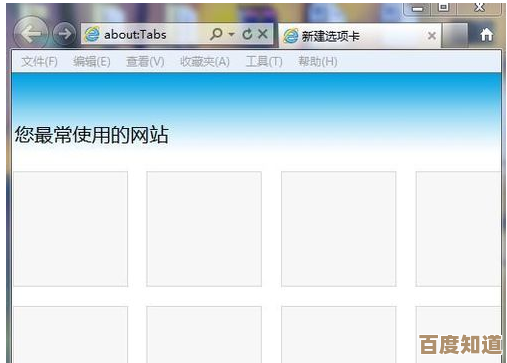
-
进入高级设置: 在设置页面中,点击左侧导航栏的 “高级设置”。
-
管理内核切换规则: 在高级设置页面里,找到 “内核切换设置” 或类似的选项(通常在页面底部),并点击它。
-
添加网站规则: 会弹出一个新窗口,里面已经有一些常见网站的预设规则,你可以自己添加新规则:
- 在输入框里 填写你需要固定模式的网址(
www.abc.com)。 - 在后面的下拉菜单中,选择你希望它使用的模式,兼容模式”或“极速模式”。
- 点击 “添加” 按钮。 这样,以后访问这个网址时,浏览器就会自动使用你设定的模式了。
- 在输入框里 填写你需要固定模式的网址(
修改浏览器的默认模式(来源:360浏览器论坛用户分享)
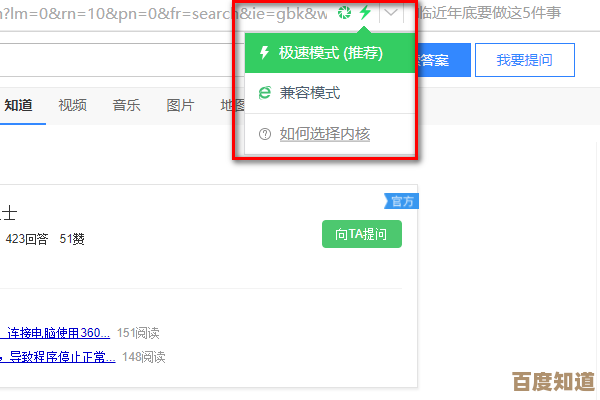
如果你发现大部分你需要访问的网站都必须在兼容模式下才能正常工作,可以修改浏览器的默认启动模式。
-
打开Internet选项(注意不是浏览器本身的设置): 同样点击右上角的菜单图标(三条横线),选择 “工具” -> “Internet 选项”,这会打开一个系统级别的设置窗口。
-
调整默认模式: 在弹出的“Internet 属性”窗口中,点击 “高级” 选项卡。 向下滚动设置列表,找到 “浏览” 分类下的 “使用软件呈现而不使用GPU呈现” 这一项。
- 如果你想将默认模式倾向于兼容模式,勾选这个选项。
- 如果你想将默认模式倾向于极速模式,取消勾选这个选项。 点击“确定”保存设置,这个改动需要重启浏览器后才能生效。
其他实用技巧(来源:网络技术社区经验帖)
- 使用F12开发者工具临时调试: 按下键盘上的 F12 键,会打开开发者工具,在顶部的“Emulation”(仿真)或“文档模式”里,可以临时更改文档渲染模式来模拟不同版本的IE浏览器,这对于测试和临时解决问题很有用,关闭工具后设置会恢复。
- 检查浏览器版本: 确保你的360极速浏览器是最新版本,过旧的版本可能对新技术支持不好,可以在“帮助”菜单中点击“检查更新”。
- 清除缓存和Cookie: 有时候页面显示问题是由于缓存文件出错导致的,可以尝试清除浏览数据(在设置->隐私设置中),然后重启浏览器再试。
本文由寇乐童于2025-10-28发表在笙亿网络策划,如有疑问,请联系我们。
本文链接:http://waw.haoid.cn/yxdt/49602.html
















